升级win11黑屏无显示怎么办
- 分类:Win11 教程 回答于: 2022年03月09日 09:28:00
最近因为win11系统刚刚推出,有些朋友心血来潮地就安装了,结果安装更新完发现电脑黑屏了,不知道该怎么解决,这可能是因为系统卡住了或者系统和硬件不匹配导致的,下面小编就要来跟大家说说升级win11黑屏无显示怎么办的解决方法。
工具/原料:笔记本电脑
系统版本:windows11
品牌型号:联想
方法一、重启explorer.exe
1、首先我们尝试按下键盘的“Ctrl+Alt+Del”,然后选择“注销”再重启就可以进入系统了。
2、如果注销无效的话,可以选中“任务管理器”

3、然后点击左上角的“文件”选择“运行新任务”

4、在新建任务中输入“explorer.exe”勾选下方管理权限,再点击“确定”即可。
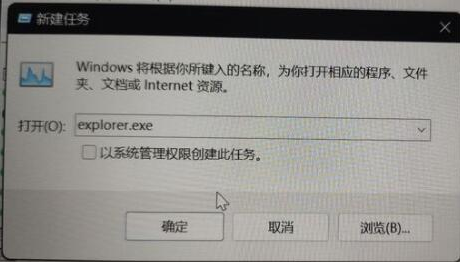
方法二、重装win11系统
1、如果我们黑屏后连任务管理器都调不出来,那就只能重装系统了。
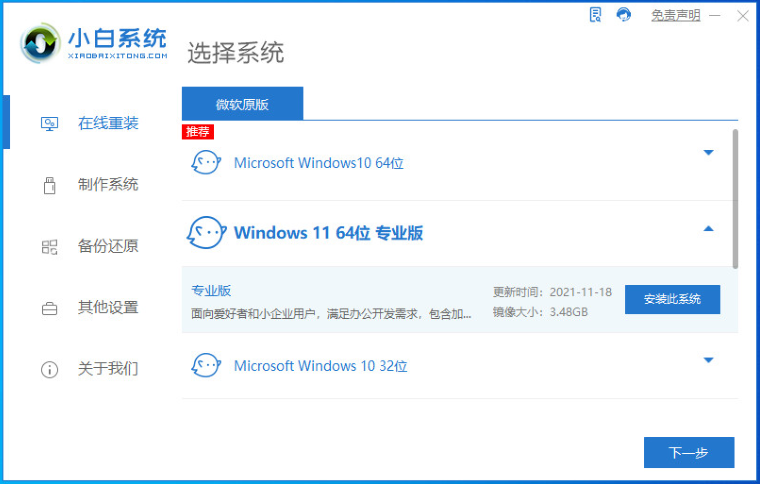
总结:
方法一、重启explorer.exe
方法二、重装windows11系统
以上就是升级win11黑屏无显示怎么办的解决方法,希望能帮助到大家。
 有用
26
有用
26


 小白系统
小白系统


 1000
1000 1000
1000 1000
1000 1000
1000 1000
1000 1000
1000 1000
1000 1000
1000 1000
1000 0
0猜您喜欢
- 重装系统win11步骤和详细教程..2022/06/29
- windows11 u盘安装的步骤教程2021/12/22
- Win11高级设置位置2024/03/20
- Win11默认编码更改方法2024/01/30
- Win11快捷键关闭方法2023/10/23
- Win11怎么添加开机启动项?详细步骤教你..2024/08/19
相关推荐
- win11更改卷大小怎么操作2022/12/22
- win11关闭磁盘加密怎么操作2022/10/22
- Win11发布,微软全新操作系统震撼上市!..2024/03/30
- 想知道win11怎么去除开机密码..2022/11/16
- 文件夹选项在哪win11系统2022/03/23
- Win11自动息屏设置:智能屏幕休眠功能全..2023/12/14














 关注微信公众号
关注微信公众号



